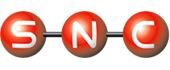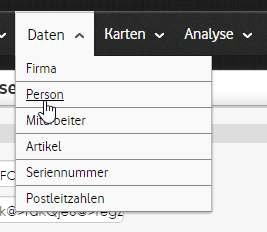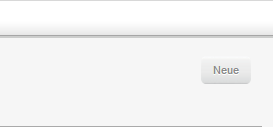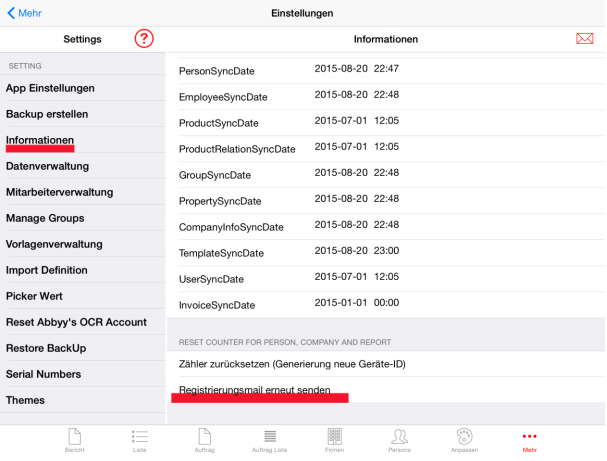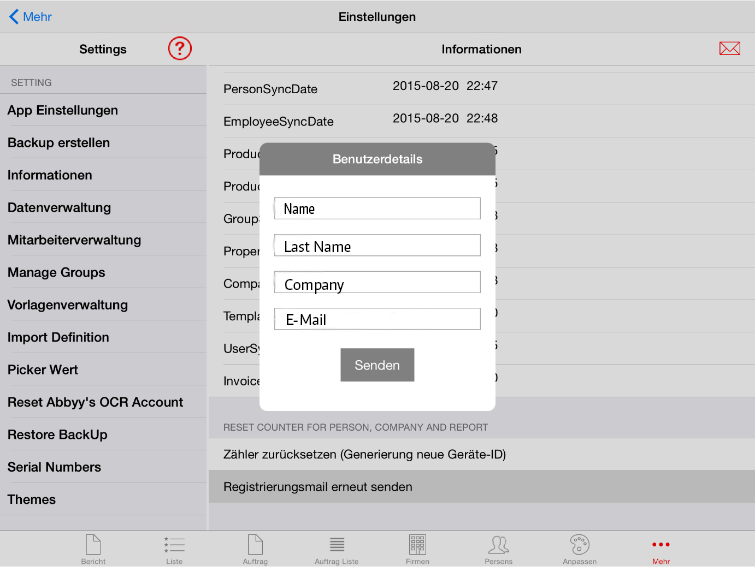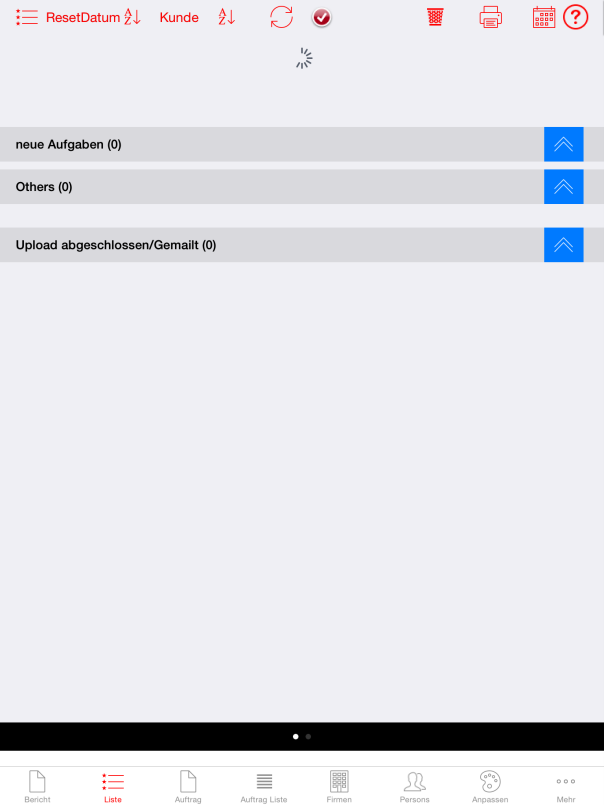iReport Wiki | Erstinstallation
Download der App
Download der App
Die App herunterladen aus dem App-store und auf dem Ipad installieren
Import der Settings
Import der Settings
Importieren Sie die von uns erhaltenen Settings
Gerät den Benutzern zuordnen
Gerät den Benutzern zuordnen
Verbinden Sie das Ipad mit dem Benutzer
Benutzer anlegen
Benutzer anlegen
Legen Sie Benutzer im Webportal an, um diese später mit den Geräten zu verbinden.
Registrierungsmail versenden
Registrierungsmail versenden
Versenden Sie die Registrierungsmail
Synchronisieren
Synchronisieren
Snychronisieren Sie das Ipad mit dem Webportal durch die Pull-Geste
Download der App
Die App herunterladen aus dem App-store und installieren, hierfür benötigen Sie eine gültige Apple-Id. Wie Sie eine Apple-Id erstellen können Sie hier nachlesen: www.apple.com
Benutzer anlegen
Legen Sie Benutzer im Webportal an, um diese später mit den Geräten zu verbinden. Dazu klicken Sie im Webportal auf Daten -> Person
Anschließend Klicken Sie oben Rechts auf Neue und füllen die erscheinende Vorlage mit den gewünschten Daten aus.
Import der Settings
Öffnen Sie die in der von uns versendeten Mail enthaltende AppSettings_Ipad.rpset –Datei. Halten Sie diese gedrückt um die Option: In „iReport $“ öffnen zu erhalten. Wenn Sie dies Erledigt haben werden Voreinstellungen in Ihre App geladen
Versenden der Registrierungsmail
Gehen sie auf Informationen (links) und Klicken Sie auf Registrierungsmail erneut senden. (scrollen sie hierfür im rechten Feld nach ganz unten). Im anschließend erscheinenden Fenster „Benutzerdetails“ tragen Sie bitte ihre Persönlichen Daten ein. Anschließend öffnet sich ein E-Mail-fenster bei dem Sie bitte den Empfänger auf Info@snc-it.com ändern.
Gerät den Benutzern zuordnen
Verbinden Sie das Ipad mit dem Benutzer. Hierzu wählen sie unter Einstellungen > Switch Device aus. Hier finden Sie eine Auflistung der aktuellen Benutzer und deren Verknüpften Ipads Links und eine Auflistung von unverknüpften Ipads, die schon die Registrierungsmail versendet haben, rechts
Synchronisieren
Zum synchronisieren wechseln Sie zum TAB Liste und ziehen diesen nach unten - Pull Geste. Ihre App enthält nun Personen, Firmen, Reports und Reportvorlagen.